Google Drive mit wichtigen Tools von Drittanbietern effizient organisieren
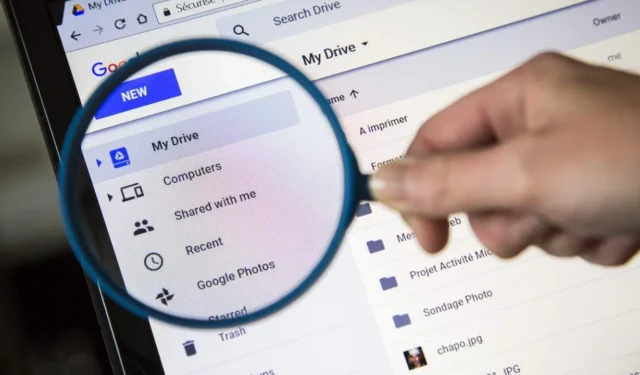
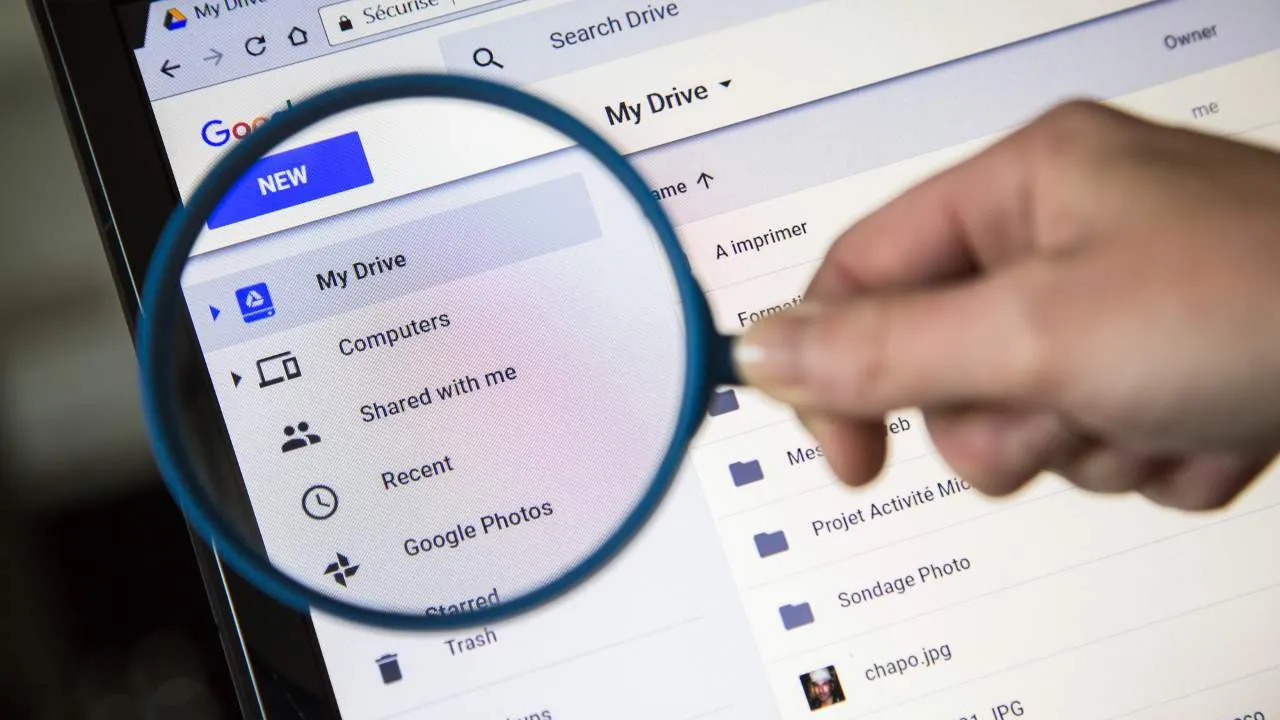
Die Verwaltung von Google Drive kann etwas chaotisch sein, insbesondere wenn sich im Laufe der Jahre eine Vielzahl von Dateien und Ordnern angesammelt hat. Nachdem ich mehrere Anwendungen von Drittanbietern verwendet hatte, konnte ich mein Google Drive erfolgreich in ein gut organisiertes, leicht navigierbares Cloud-Speichersystem verwandeln, das sich nahtlos mit anderen Anwendungen wie Gmail synchronisieren lässt.
ZIP Extractor: Vereinfachen Sie den Zugriff auf ZIP- und RAR-Dateien
Ich verwende Google Drive hauptsächlich, um wichtige Software, Kommunikationsprotokolle von WhatsApp, Fotos und Videos zu sichern. Das Öffnen von ZIP- und RAR-Dateien kann jedoch ziemlich frustrierend sein, insbesondere wenn zahlreiche Dateien in RAR-Ordnern verschachtelt sind. Der direkte Zugriff darauf kann häufig dazu führen, dass leere Ordner angezeigt werden.
Glücklicherweise bietet ZIP Extractor eine Lösung. Nach einer einmaligen Verbindung mit Ihrem Google-Konto finden Sie die Option „ZIP von Google Drive öffnen“ , mit der Sie Dateiinhalte direkt in Ihrem Browser anzeigen können. Normalerweise speichere ich extrahierte Dateien in einem dafür vorgesehenen temporären Ordner in Drive, den ich anschließend lösche, um einen organisierten Hauptordner zu erhalten.
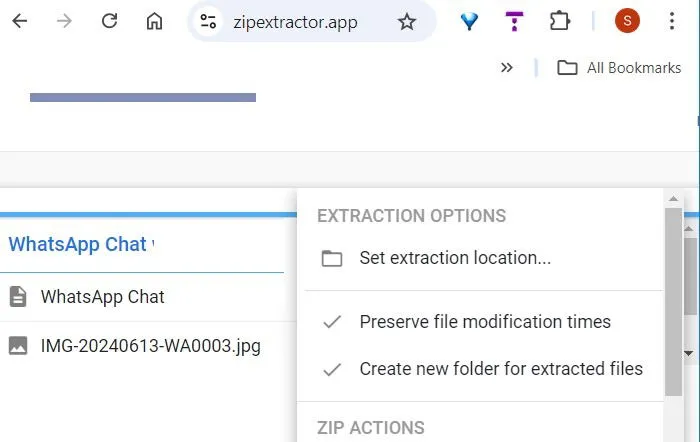
Neben dem Extrahieren von Dateien aus RAR- und ZIP-Archiven können Sie mit ZIP Extractor auch Dateien komprimieren. Sie können mehrere Dateien ganz einfach auswählen, indem Sie die Tasten Shiftoder gedrückt halten Ctrl, und sie in eine ZIP-Datei packen, um sie in Drive zu speichern.
Cloud Drive to Mail: Nahtlose Gmail-Integration
Es ist überraschend, dass Google Drive keinen offensichtlichen Button oder Gmail-Symbol für müheloses Teilen von E-Mails bietet. Zwar gibt es eine eingeschränkte Freigabeoption , aber die Funktionalität eines vollwertigen Fensters zum Verfassen von E-Mails fehlt. Die herkömmliche Problemumgehung besteht darin, die Datei auf Ihr Gerät herunterzuladen und sie dann an eine E-Mail anzuhängen, was ziemlich mühsam sein kann.
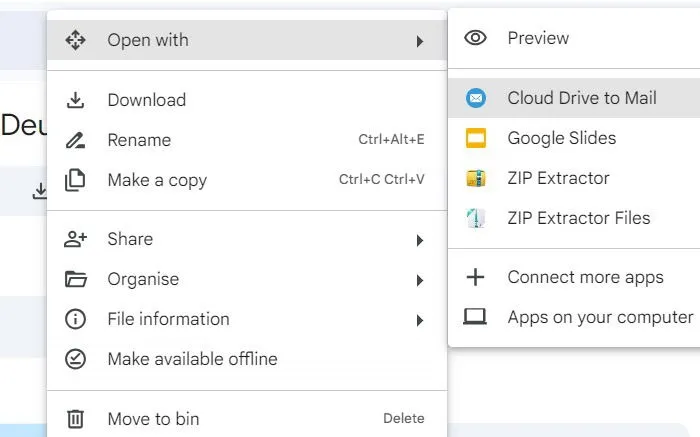
Verwenden Sie stattdessen das effiziente Tool Cloud Drive to Mail . Nach der Installation können Sie jede Datei direkt im E-Mail-Editor öffnen, mehrere Anhänge hinzufügen, beliebig viele Empfänger in CC setzen und sich selbst sogar eine Kopie senden. Zwar fehlen dem Tool möglicherweise Optionen zur Rich-Text-Formatierung, aber es erledigt die Aufgabe effektiv.
Filerev: Optimieren Sie Ihren Google Drive-Speicherplatz
Wenn Sie nach einer umfassenden Übersicht über Ihr Google Drive suchen, werden Sie die wertvollen Einblicke von Filerev zu schätzen wissen . Mit nur einem Scan werden Dokumente und Bilder aufgedeckt, die in Ihren Ordnern lauern könnten. Ich verlasse mich hauptsächlich darauf, um doppelte Dateien zu identifizieren und zu entfernen, die sich im Laufe der Zeit ansammeln. Darüber hinaus kann es verwendet werden, um unnötige versteckte Dateien, übergroße Dateien, alte Dateien und leere Ordner zu löschen.
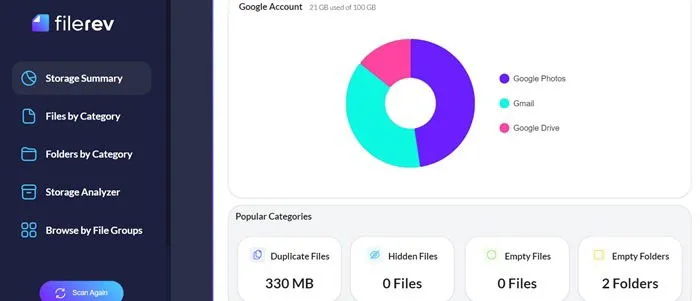
Die kostenlose Version von Filerev ermöglicht Ihnen einen Scan pro Monat, was für den persönlichen Gebrauch völlig ausreichend ist. Sie ermöglicht das Scannen von bis zu 1 Million Elementen und erlaubt 500 Änderungen oder Löschungen. Wenn Sie Drive häufig verwenden, sollten Sie ein Upgrade auf einen kostenpflichtigen Plan ab 48 $/Jahr in Betracht ziehen, der zusätzliche Funktionen wie Massenlöschung und das Scannen bestimmter Ordner bietet.
Entdecken : Entdecken Sie die optimalen Strategien zur Nutzung von Google Drive zur Steigerung Ihrer Produktivität.
Checker Plus für Google Drive: Direkte Kontrolle über Dateien
Um auf eine Datei in Google Drive zuzugreifen, muss häufig ein separater Tab geöffnet werden, was wertvolle Zeit kostet. Es gibt jedoch eine schnellere Alternative. Mit Checker Plus für Google Drive können Sie jede Datei aus Ihrem Cloud-Speicher anzeigen, löschen oder herunterladen, ohne einen neuen Tab öffnen zu müssen.
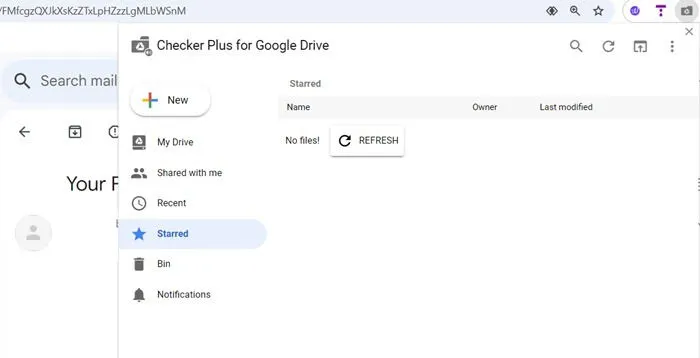
Darüber hinaus sendet Checker Plus bei kollaborativen Projekten Desktop-Benachrichtigungen in Echtzeit, wenn ein Dokument bearbeitet wird. Dieser unmittelbare Zugriff unterscheidet es von anderen Google Drive-Erweiterungen. Sie können auch den Revisionsverlauf überprüfen und die Dateisichtbarkeit von jedem Browserfenster aus sicherstellen, in dem Sie sich befinden. Es wäre von Vorteil, eine Funktion zu haben, mit der Sie Drive-Anhänge direkt in Gmail ziehen können.
Auf Google Drive speichern: Inhalte ganz einfach erfassen
Sind Sie online auf etwas Interessantes gestoßen? Sie könnten es anheften, Lesezeichen verwalten oder herunterladen, aber wäre es nicht einfacher, es direkt in einen Online-Ordner zu senden, um später darauf zugreifen zu können?
Wie der Name schon sagt, ist „Auf Google Drive speichern“ ein spezielles Tool zum Übertragen beliebiger Inhalte auf Ihr Laufwerk. Sie können das Ziel für diese Importe anpassen. Persönlich habe ich einen dedizierten temporären Ordner für Downloads aus dieser Erweiterung eingerichtet, was die Organisation mühelos macht.
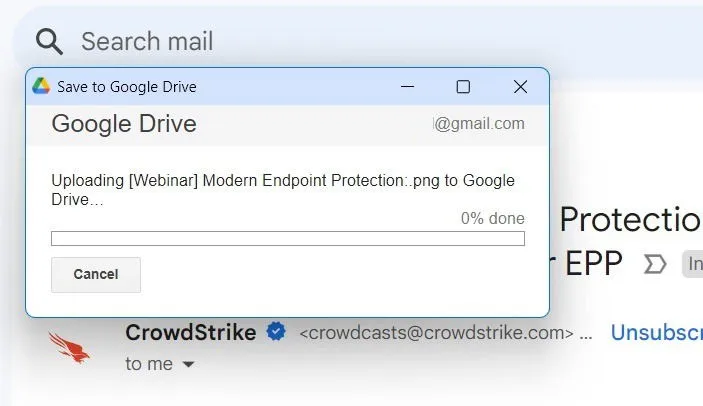
Darüber hinaus ist das Speichern von Bildern aus jedem Chrome-Tab ganz einfach: Klicken Sie einfach mit der rechten Maustaste auf das Bild, wählen Sie „ Bild in Google Drive speichern“ und es wird direkt in Ihrem Ordner gespeichert. Dies ist eines der effizientesten kostenlosen Tools, die ich mit meinem Google-Konto verwendet habe, da es meinen Arbeitsablauf erheblich optimiert.
Workona: Optimieren Sie Ihre Projekte mit Google Drive
Viele Benutzer nutzen für ihre Arbeit Google-Apps, aber ich finde, dass sie meinen Bedürfnissen nicht gerecht werden. Zunächst einmal ist die Erfahrung weitgehend browserbasiert und es fehlt die nahtlose Integration, die ich bei Microsoft 365 so schätze, das mühelos mit Apps wie Outlook und OneDrive funktioniert. Ich habe mich oft gefragt, warum ich Google Drive nicht effektiver nutzen kann, und die Antwort liegt im Fehlen einer Tab-Verknüpfung.
Wenn Sie an einem Google Docs-Dokument arbeiten, das Informationen aus anderen Google Sheets oder Präsentationen erfordert, werden häufig mehrere Tabs geöffnet. Ohne eine entsprechende Vernetzung wird die Verwaltung dieser Tabs jedoch schwierig und kann zu möglichen Ablenkungen führen.
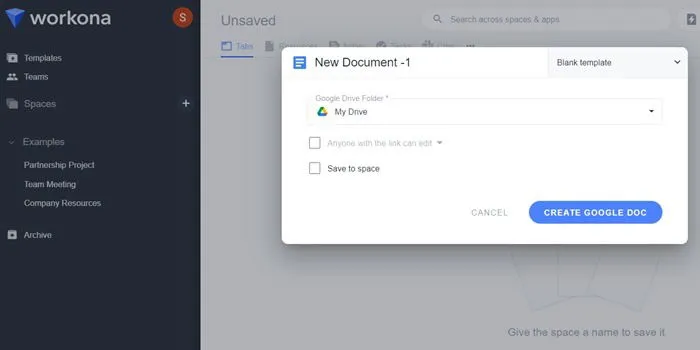
Mit Workona können Sie alle Ihre Tabs in einem einheitlichen Arbeitsbereich organisieren. Sie können Untertabs erstellen, diese neu anordnen und einen zusammenhängenden Workflow einrichten, bei dem alle Ihre Bilder, Dokumente, Tabellen und Folien übersichtlich in Google Drive organisiert sind. Die App ist für persönliche Projekte kostenlos, es bestehen jedoch Einschränkungen. Ein kostenpflichtiger Plan ab 7 $/Monat bietet unbegrenzte Arbeitsbereiche und die Integration mit Slack.
Google Drive bietet zwar einige nützliche Funktionen, wie beispielsweise die Suche nach Dateien anhand ungefährer Namen, doch viele andere Funktionen wirken unintuitiv oder schlecht konzipiert. Hier kommen diese Tools von Drittanbietern ins Spiel, die einen besser organisierten Ansatz bieten und Ihre Gesamteffizienz steigern. Falls beim Hochladen von Dateien auf Google Drive Probleme auftreten und diese nicht mit dem Speicher zusammenhängen, lesen Sie diese schnellen Tipps zur Fehlerbehebung.
Alle Screenshots von Sayak Boral.



Schreibe einen Kommentar